Para criar e configurar o Meta App, você deve fazer login no Portal de Facebook com a conta na qual o aplicativo será hospedado e siga os passos abaixo:
1. Para criar um aplicativo, você deve estar registrado como desenvolvedor da Meta e conectado ao Meta for Developers. Visitar Criar conta de desenvolvedor da Meta e siga as instruções. Se você já possui o registro, pode passar para a próxima etapa.
Criar Meta App do tipo Business
2. É necessária a criação de um aplicativo do tipo Business (Enterprise). Para criar o aplicativo, clique no link a seguir: Criar aplicativo e siga as instruções
Integração do WhatsApp com o Meta App
3. Para configuração e integração com o produto WhatsApp, entre no console Meta para desenvolvedores, selecione o aplicativo criado na etapa anterior.
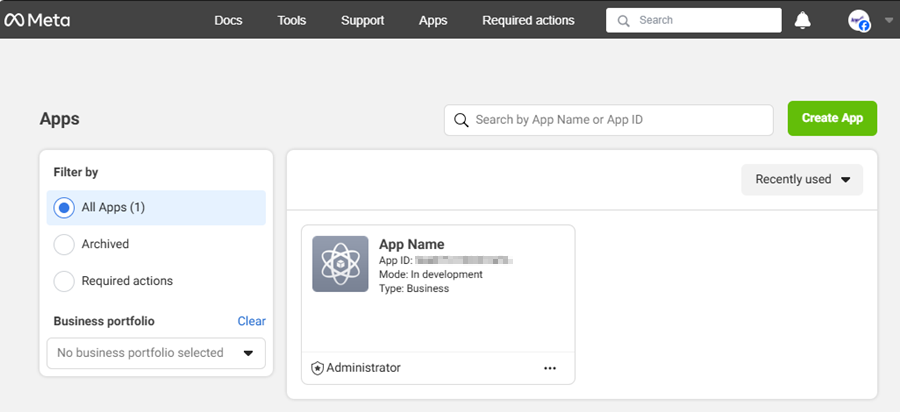
4. Selecione a opção Produtos no Menu Principal (Adicionar Produto); Na visualização de informações, você pode visualizar o aplicativo Linkedin, clique no ícone Configurar.
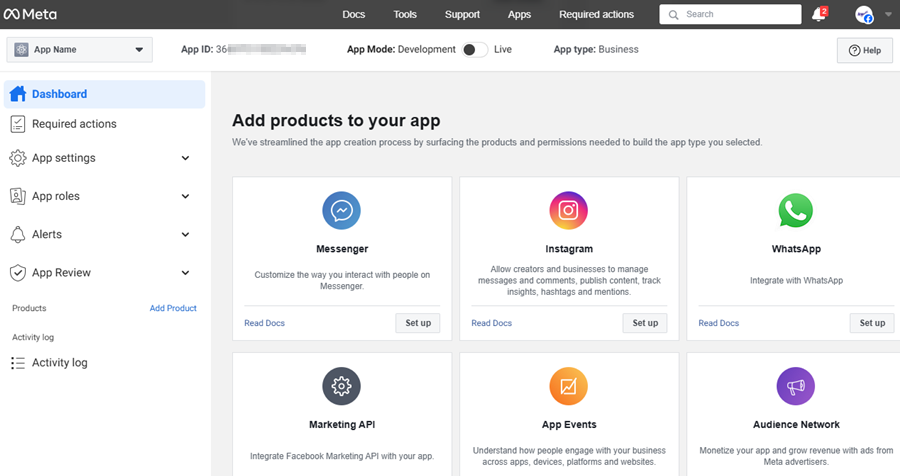
⚐ Nota: No link Ler documentos Você poderá acessar informações relevantes sobre os produtos, como informações gerais, preços, condições e políticas, entre outros.
5. Na seção Início rápido do WhatsApp, na seção API da Plataforma de Negócios do WhatsApp Clique no botão Continuar, para criar um portfólio comercial no Meta, com o qual será possível testar com cinco números de telefone; Este documento indicará como associar um número que pode ser da empresa ou o que o cliente possui para esse fim. Consulte adicionar número de cliente. Se você já possui uma carteira de negociação, pode avançar para Passo 9.
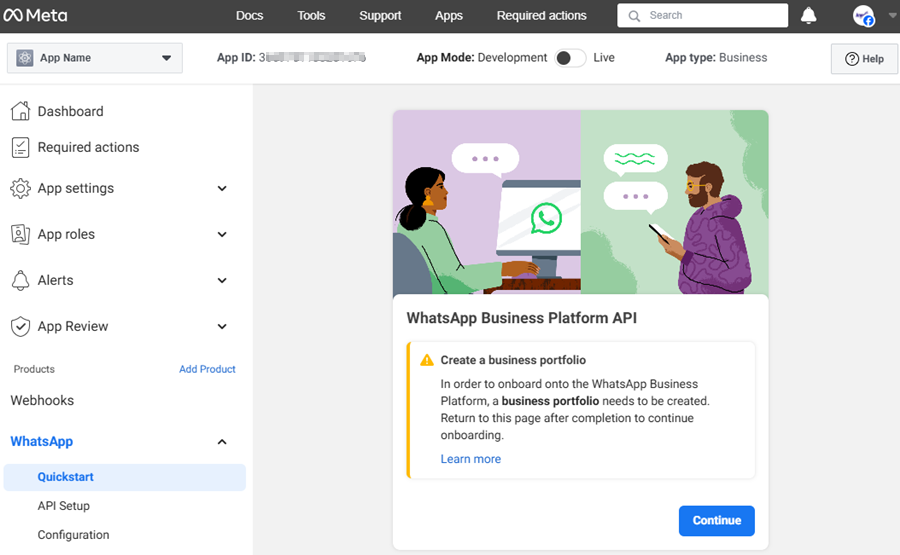
6. No formulário Criar seu portfólio de negócios no Gerenciador de Negócios, preencha as informações solicitadas. Clique no botão Enviar.
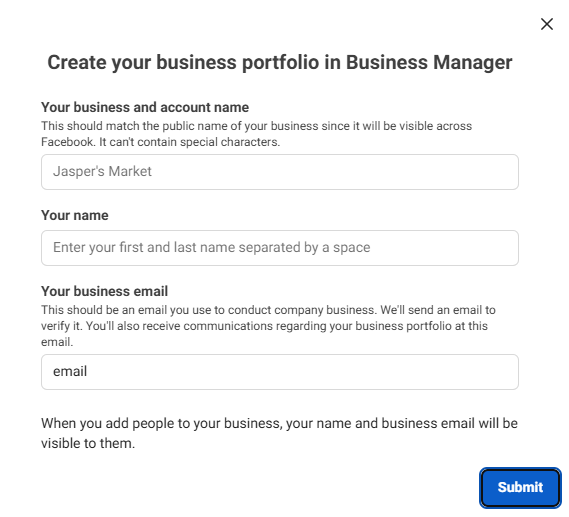
7. Uma mensagem chega à conta de e-mail configurada para confirmar a conta. Clique no botão Confirme agora e você poderá ver uma mensagem de confirmação.
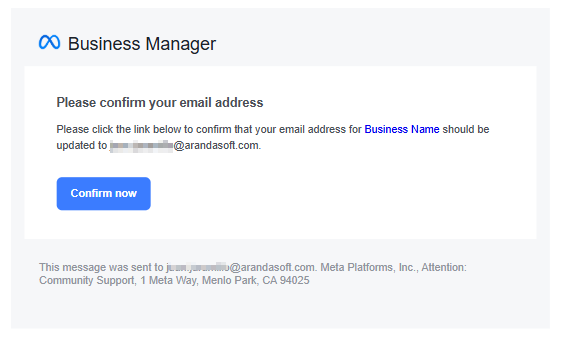
8. O usuário recebe um e-mail com as instruções para realizar a verificação do negócio (específico para cada organização). A partir deste ponto, você pode enviar mensagens para mais números de telefone.
⚐ Nota:
Nenhuma validação de negócios é necessária para prosseguir com a configuração do aplicativo.
9. Faça login novamente em Meta para desenvolvedores, selecione o aplicativo criado. No Linkedin Selecione a opção Configuração, dentro do API da Plataforma de Negócios do WhatsApp, estão listados nos portfólios de negócios, selecione um na lista. Em seguida, clique no ícone Continuar.
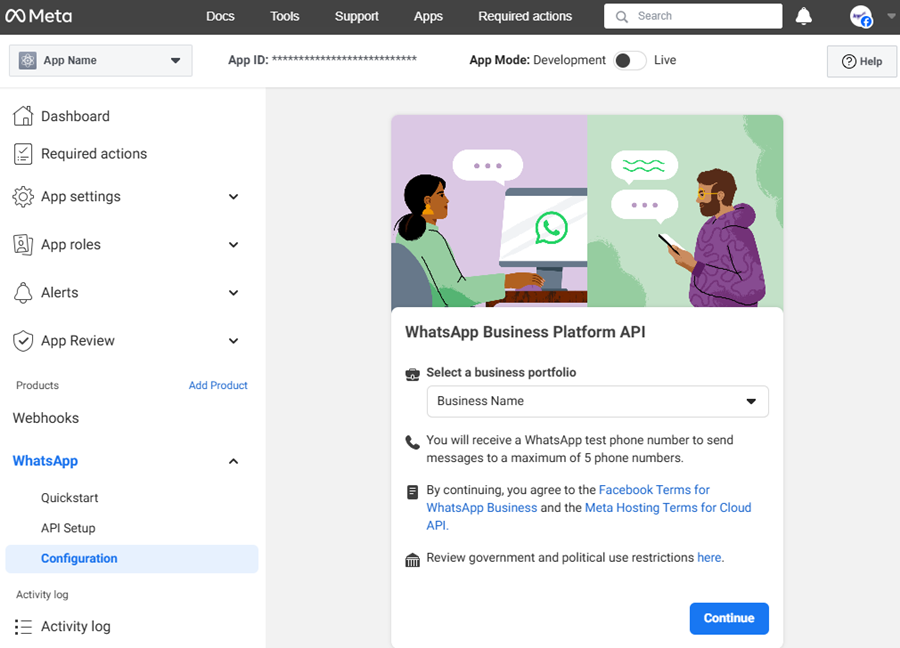
10. No Gancho da Web, preencha os campos solicitados com as seguintes informações:
| Campo | Descrição |
|---|---|
| URL de retorno de chamada | O URL do retorno de chamada da API do WhatsApp está configurado: https://albiwsp.arandasoft.com/api/messages. |
| ID de verificação: | ArandaAdmin |
Clique no botão Verificar e salvar.
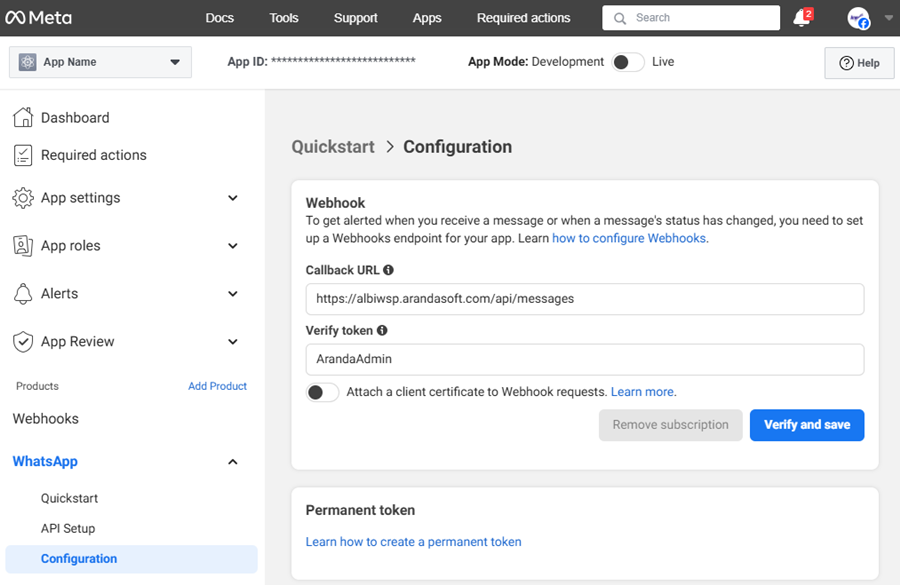
⚐ Nota: Se o cliente tiver sua própria implementação do Bot, no URL de retorno de chamada você deve inserir a URL do próprio domínio substituindo albiwsp.arandasoft.com pelo seu próprio domínio e clicar no botão Verificar e salvar.
11. No Campos de webhook Você poderá visualizar a lista de campos. Pesquisar no campo Mensagem e habilite a assinatura ativando a caixa de seleção.
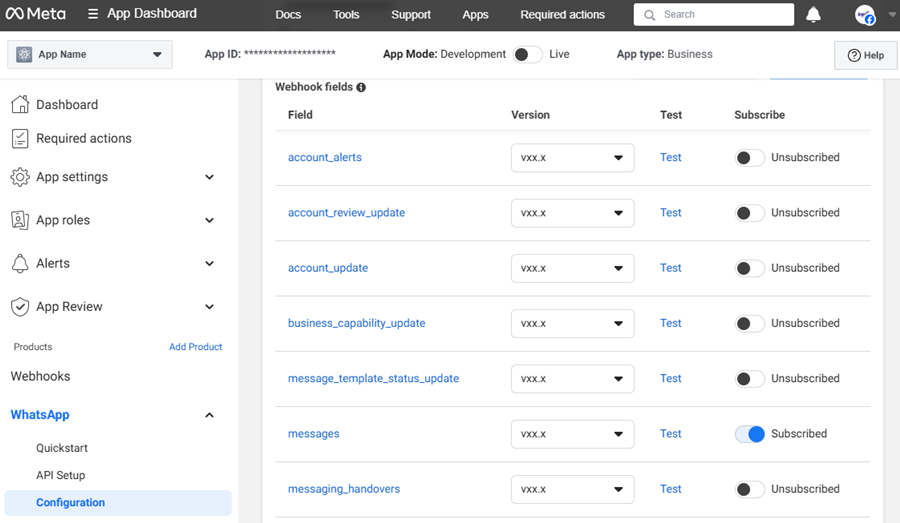
Adicionar número de teste
12. Na seção WhatsApp, selecione o Configuração da API e no Enviar e receber mensagens Etapa 1: selecione números de telefone Selecione o campo Durante e clique no botão Gerenciar lista de números de telefone; na janela Adicionar o número de telefone de um destinatário Selecione o código do país, digite o número de telefone e clique no botão Seguinte.
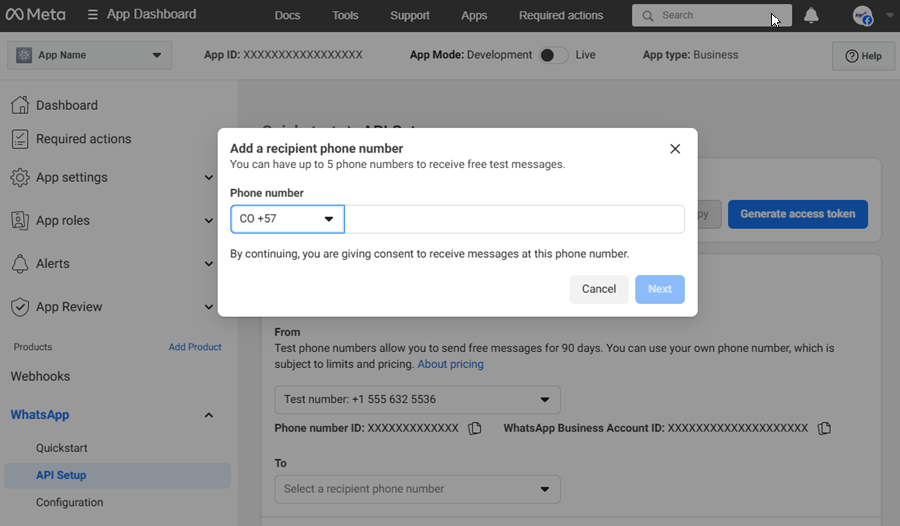
13. O WhatsApp Business envia um código de verificação para o WhatsApp do número de celular adicionado; na janela Verifique seu número de telefone Digite o código apropriado e clique no botão Seguinte.
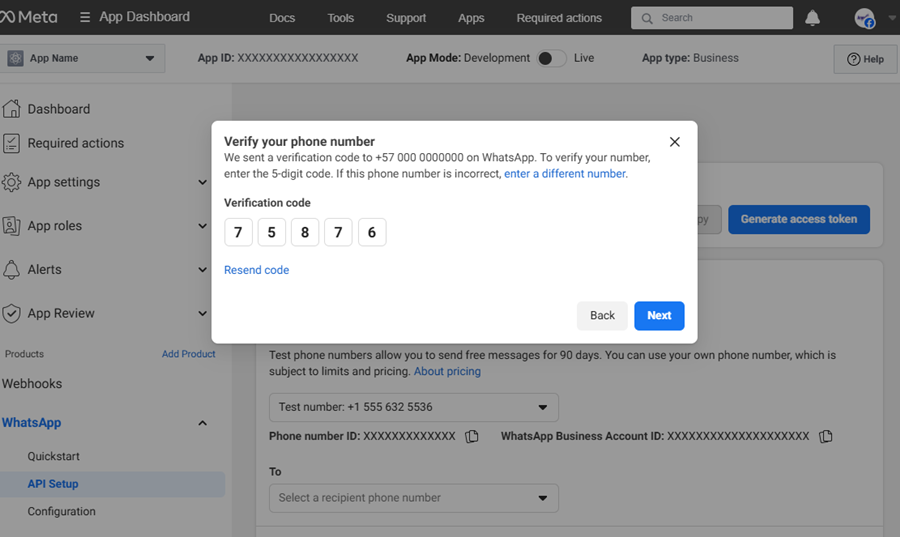
⚐ Nota: Até um máximo de 5 números de telefone podem ser adicionados, que serão usados para teste antes de adicionar o próprio número do cliente.


